 18122393143
18122393143

在Revit中出图的时候,往往需要使用对应项目的图框,然而手动绘制太麻烦,如果恰好有现成的cad图框,这个时候如何做呢。以创建A3图框为例。
1.打开revit,新建一个族,在弹出的对话框中,标题栏文件夹下找到“A3公制”图框样板,如图所示。
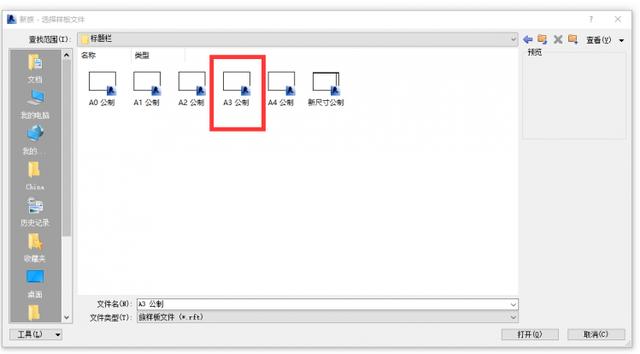
2.点击“插入”选项卡下“导入CAD”命令,如图所示。
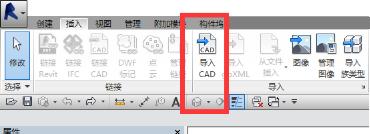
3.选择相应的cad文件设置好相应的选项点击打开,如图所示。
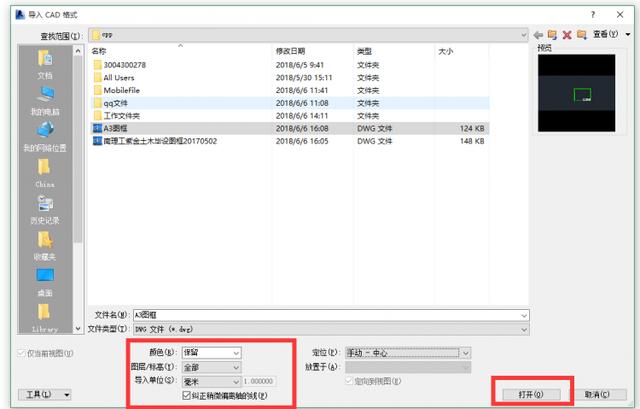
4.将其对齐到Revit图框边线,如图所示。
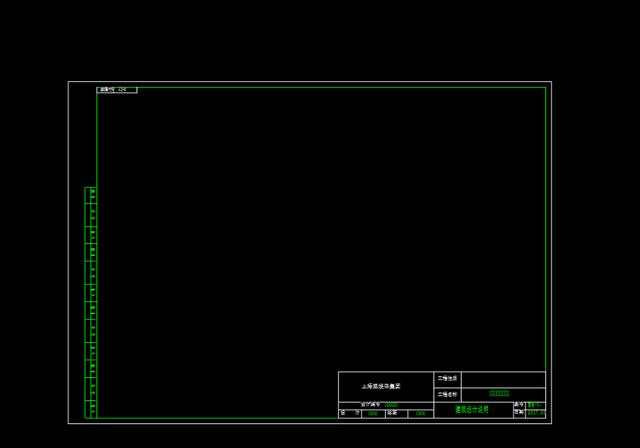
5.点选已经导入的cad,选择分解-完全分解,这时候发现cad图框已经转换为在revit中可以编辑的线了。
6.对标题栏进行相应的修改,添加相应的标签,如图所示。

7.将其载入到项目中进行测试,文字可以修改,如图所示。
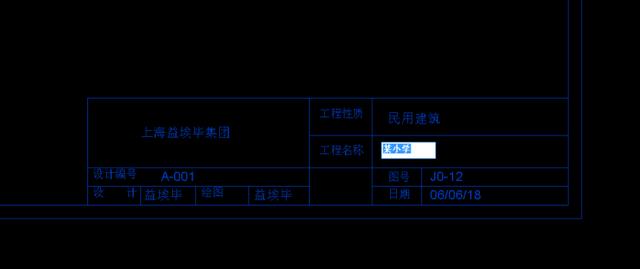
欢迎对BIM感兴趣、想深入了解的朋友可以加bim技术 交流群 :657652939 如果您需要Revit BIM软件 及培训可咨询 4000-333-136
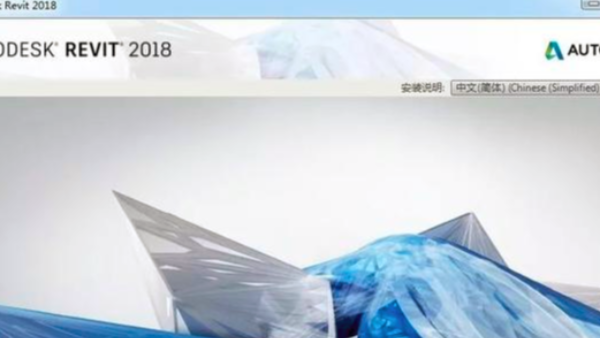
Revit 2018是Autodesk 2018系列中的一员,专门针对建筑信息模型(BIM)构建的,帮助了许多专业的设计和施工人员使用协调一致的基于模型的新办公方法与流程。除了建模方面的专业工具外,使用Revit可以导出各建筑部件的三维设计尺寸和体积数据,为概预算提供资料,下载地址:加QQ群:657652939-群文件里面就...
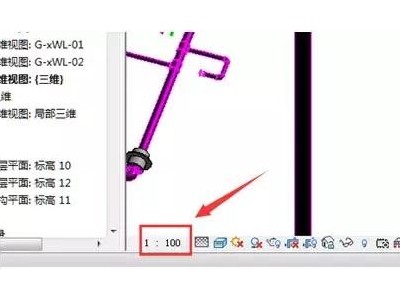
在revit中做好机电模型以后我们经常需要用模型图片来做各种文档资料,用截图像素太低而用渲染图片比较麻烦,在这个时候我们就会用到导出图片。